كان لدى Windows دائمًا مجموعة واسعة من تطبيقات الجهات الخارجية التي تُمكِّن تقريبًا من القيام بكل شيء. الآن ، باستخدام Microsoft Store الذي تم تجديده حديثًا ، فإنَّ العديد من التطبيقات الحديثة والقديمة تشق طريقها إلى المتجر الرسمي لـ Windows.
يُسهِّل تنزيل التطبيقات من Microsoft Store إدارة مُختلف التطبيقات على الكمبيوتر الخاص بك. يمكنك إزالة أو تحديث تطبيقاتك من مكان واحد بكل سهولة. إذا كنت تُحب الراحة المُصاحبة ، فإليك أفضل تطبيقات Microsoft Store لـ Windows 11 والتي يجب على كل مستخدم للكمبيوتر التفكير في امتلاكها. تحقق من كيفية إصلاح Microsoft Store في حالة عدم تنزيل الألعاب.

1. QuickLook
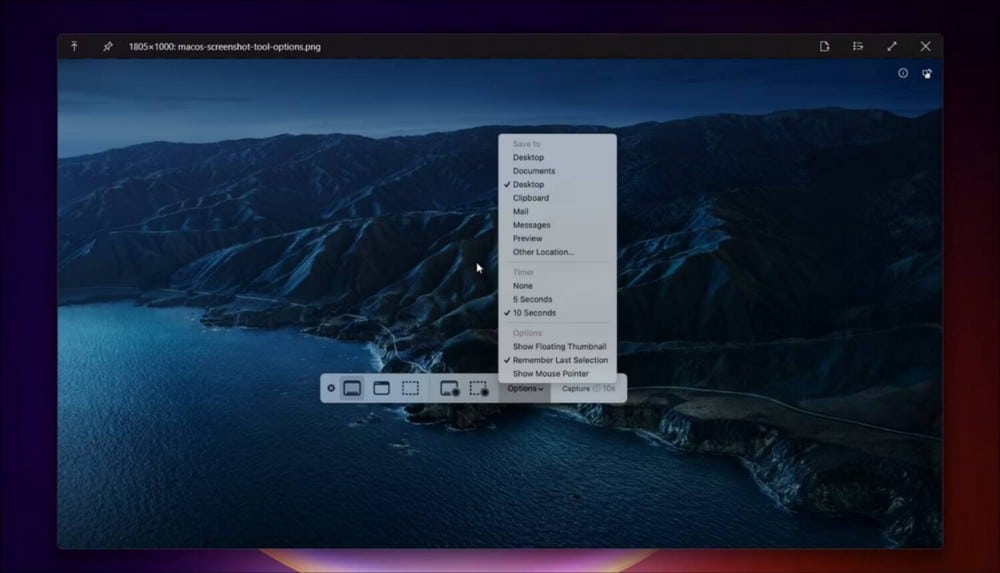
QuickLook هو تطبيق مُساعدة خفيف الحجم وسهل الاستخدام يُتيح لك عرض مُعاينة لمحتوى الملف باستخدام مفتاح المسافة. حيث أنه مُفيد إذا كنت بحاجة إلى عرض صورة أو مستند بسرعة دون فتح الملف في صورة أو عارض PDF.
يُمكنك تثبيت التطبيق من Microsoft Store. بعد ذلك ، قم بتحديد الملف الذي تُريد عرضه واضغط على مفتاح المسافة على لوحة المفاتيح. اضغط على مفتاح المسافة مرة أخرى لإغلاق نافذة المعاينة. علاوة على ذلك ، يُمكنك استخدام الخيار الموجود في شريط أدوات نافذة المعاينة لتثبيت نافذة المعاينة أعلى التطبيقات الأخرى أو عرضها في وضع ملء الشاشة.
تنزيل: QuickLook (مجانًا)
2. Firefox
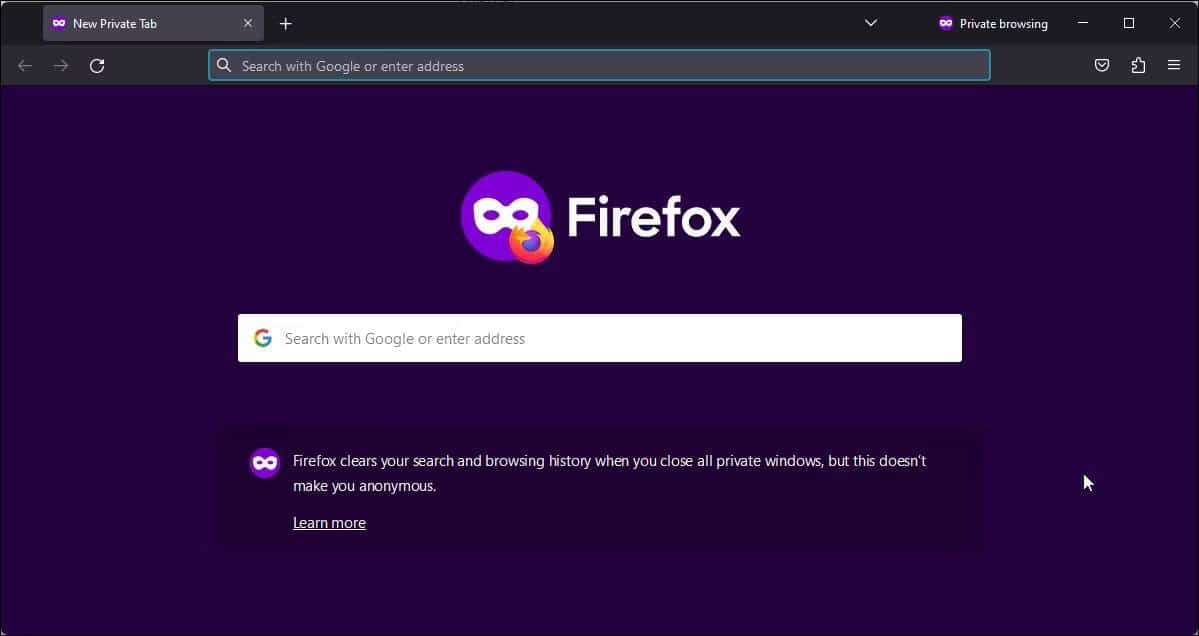
يُعد Firefox متصفحًا شائعًا لـ Windows والأنظمة الأساسية الأخرى. إنه مشروع مفتوح المصدر ومعروف بدعمه الواسع للعديد من الإضافات. حتى لو لم تكن مُهتمًا بالتخصيص ، فإنَّ Firefox ، تمامًا كمتصفح ويب ، يُوفر العديد من الميزات من حيث الأداء والخصوصية.
إنه يتميز بدعم مُضمَّن لمكافحة التتبع ، وإدارة كلمات سر ومزامنة أفضل ، وحتى مُحرِّر PDF مدمج في المتصفح. عند الاتصال بالإنترنت ، يُمكنه حظر التشغيل التلقائي للفيديو المزعج وفتح مقاطع الفيديو في وضع صورة داخل صورة. تحقق من إضافات Firefox التي تجعل مشاهدة العروض التلفزيونية معًا أمرًا سهلاً.
تنزيل: Firefox (مجانًا)
3. aText
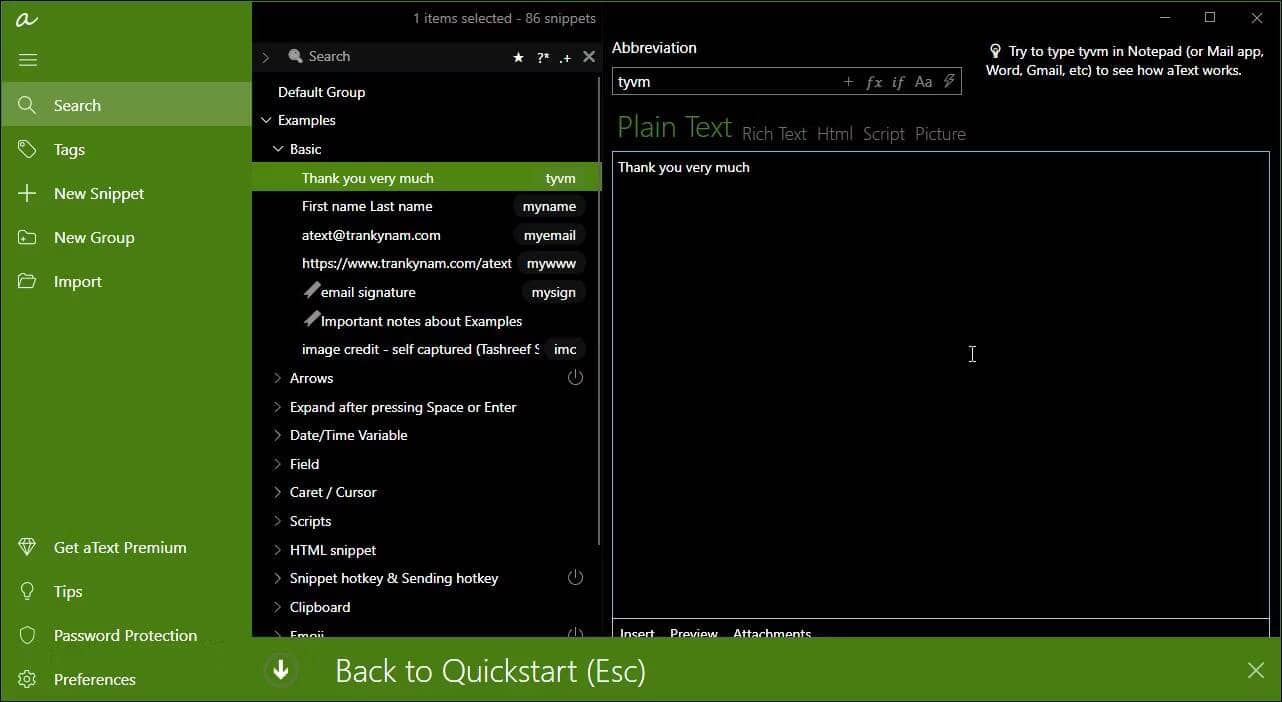
aText هو تطبيق شائع لتوسيع النص والأتمتة مُتوفر الآن على Microsoft Store. إذا كنت عادةً تقوم بكتابة رسائل بريد إلكتروني أو مستندات تحتوي على كلمات وأسماء وتوقيعات مُتكررة أو كنت تستخدم كلمات مُعقَّدة بشكل مُعتاد ، فيُمكنك استخدام aText لتعيين اختصارات لكلمات فردية أو متعددة.
يتميز التطبيق بمجموعة افتراضية تتكون من مقتطفات مُحددة مسبقًا. يمكنك أيضًا إضافة وإنشاء المقتطفات المُخصصة التي تُفضلها. في المرة التالية التي تستخدم فيها الاختصار المُحدد مسبقًا أو المخصص في مُحرِّر بريد إلكتروني أو نص ، فسيحل محله تلقائيًا (الملء التلقائي) العبارات المُحددة.
يعمل aText على أي مُحرِّر نصوص حديث تقريبًا ، بما في ذلك متصفح الويب وتطبيقات سطح المكتب. ومع ذلك ، قد تحتاج إلى تشغيل aText بامتيازات المسؤول لمنح إذن للوصول إلى التطبيقات ذات الحقوق الإدارية على الكمبيوتر الخاص بك. تحقق من أفضل تطبيقات الكُتاب والكتابة على أجهزة Android و iOS.
تنزيل: aText (مجانًا ، الإصدار الاحترافي متوفر مقابل 29.99 دولارًا)
4. WhatsApp لسطح المكتب
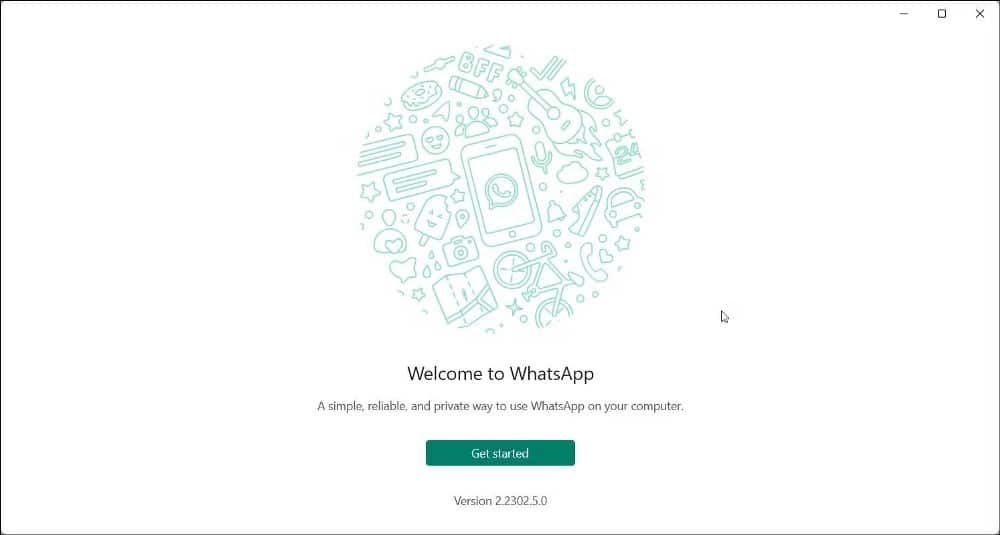
إذا كنت تستخدم WhatsApp للمُراسلة الفورية وتعمل باستخدامه بشكل مُتكرر ، فإنَّ إصدار سطح المكتب يُتيح لك التفاعل مع الإشعارات وإرسال الرسائل وإجراء المكالمات والمزيد مباشرةً من سطح المكتب.
يعمل إصدار سطح المكتب بشكل مشابه لإصدار الويب ولكن مع ميزات إضافية. على سبيل المثال ، يُمكنك تلقي الإشعارات حتى عند إغلاق WhatsApp لسطح المكتب أو إيقاف تشغيل هاتفك.
ومع ذلك ، لا يدعم التطبيق ميزة عرض ملفات الوسائط. لذلك ، لن تتمكن من فتح ملفات الوسائط هذه إلا باستخدام هاتفك الذكي. تحقق من أفضل النصائح والحيل التي يجب أن تعرفها على WhatsApp Web.
تنزيل: WhatsApp Desktop (مجانًا)
5. Microsoft PowerToys
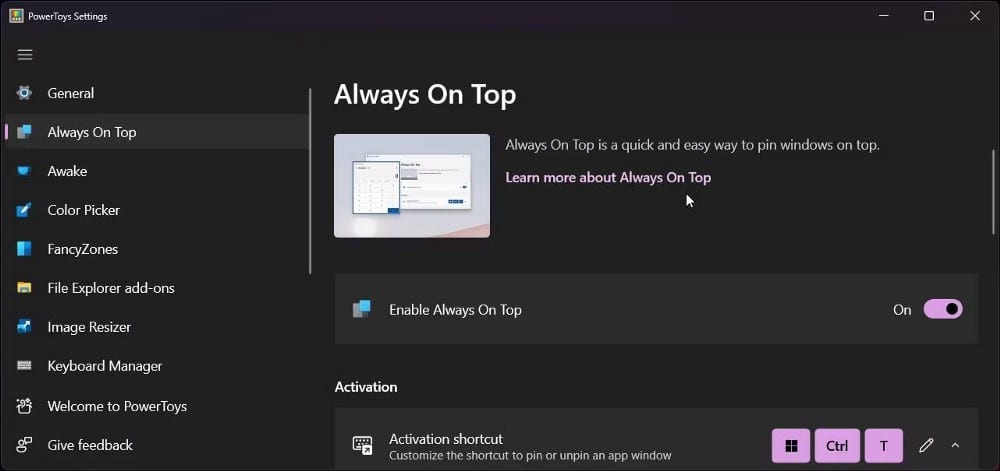
Microsoft PowerToys يتضمن مجموعة من الأدوات المُساعدة المُفيدة التي تُتيح لك تخصيص الكمبيوتر الشخصي الذي يعمل بنظام Windows. إنه يتميز بمجموعة من أدوات الإنتاجية لتحسين تجربة Windows التي تحصل عليها.
تشمل الأدوات المساعدة الموجودة في التطبيق ، “دائمًا في المُقدمة” لتثبيت النوافذ فوق التطبيقات الأخرى ، “استيقاظ” لإبقاء الكمبيوتر الخاص بك مُستيقظًا بغض النظر عن خطة الطاقة المُحددة ، “مُغيِّر حجم الصور” ، “التسمية المُتقدمة” لإعادة تسمية الملفات دفعة واحدة ، من بين أمور أخرى.
هناك الكثير من العمق لهذا التطبيق ، لذا تأكد من معرفة كيفية القيام بالمزيد في Windiws باستخدام PowerToys لاكتشاف أفضل طريقة لاستخدامه.
تنزيل: Microsoft PowerToys (مجانًا)
6. Files App
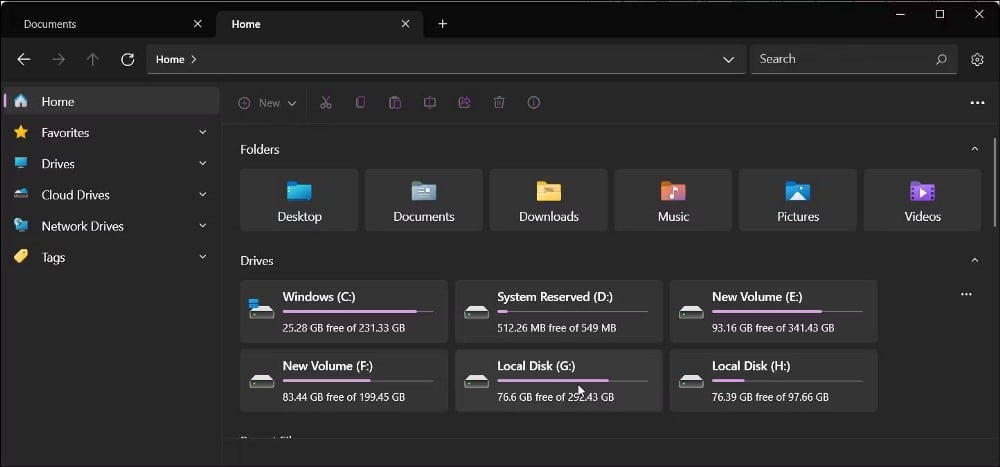
يُعد Files App بديلاً لمُستكشف ملفات Windows. إنه تطبيق مُمتاز لإدارة الملفات يُقدم ميزات إضافية كافية لجعله يتفوق على تطبيق مدير الملفات المُضمَّن على Windows.
يتميز Files App بتخطيط متعدد علامات التبويب ، والذي يُعد الآن أيضًا جزءًا من مُستكشف الملفات على Windows. ومع ذلك ، فإنَّ Files App أكثر انسيابية ويبدو نظيفًا ويُقدم ميزات إضافية. على سبيل المثال ، يُمكنك تمكين عرض اللوحة المزدوجة للعمل مع مجلدات متعددة في نفس علامة التبويب.
تُعد قائمة السياق إضافة رائعة أخرى لأنها تقترض لغة التصميم الجديدة لـ Windows 11 ولكنها تُضيف الخيارات الضرورية المفقودة في أحدث نسخة من Windows. يُمكنك تخصيصها بمظاهر وخلفيات مُختلفة. يُمكنك أيضًا تعيينه كمدير الملفات الافتراضي. لكن احذر من الحوادث العرضية ، والتي يمكن أن تصبح مزعجة في أي وقت.
إذا لم يصبح Files App هو المفضل لديك ، فجرّب أفضل بدائل مستكشف ملفات Windows لشيء جديد.
تنزيل: Files App (مجانًا)
7. ShareX
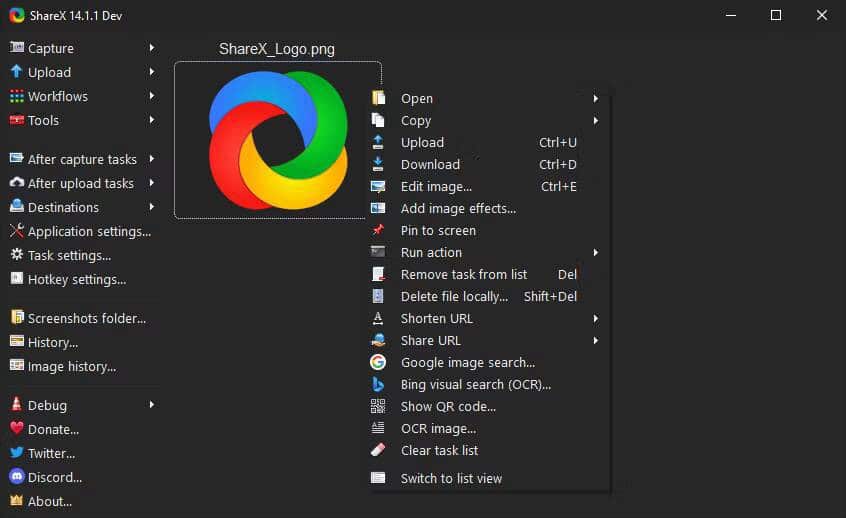
تفتقر أداة لقطة الشاشة البدائية المُضمَّنة في Windows إلى الميزات المُتقدمة. إذا كنت بحاجة إلى التقاط لقطات شاشة قابلة للتمرير أو إضافة تعليق توضيحي أو تعديل لقطات شاشة تم التقاطها ، فسيتعين عليك الاعتماد على تطبيق مُخصص تابع لجهة خارجية.
ShareX هو تطبيق لقطة شاشة شائع مع إمكانية تسجيل فيديو للشاشة بشكل أساسي. إنه تطبيق غني بالميزات مع دعم لطرق الالتقاط المُتعددة وخيارات ما بعد الالتقاط وأدوات الإنتاجية.
يُعد المُحرِّر المُدمج جيدًا بقدر ما يُمكن الحصول عليه من تطبيق مُخصص للقطة شاشة. يُطابق لون أداة الممحاة الذكية الكائنات لإخفاء المنطقة المحددة. يمكنك إضافة تعليق توضيحي على لقطة الشاشة المحفوظة بالنص والسهام والمزيد.
يُمكنك تخصيص ShareX لحفظ الصور تلقائيًا وحتى تحميلها على خدمات سحابية مختلفة. على الجانب الآخر ، تبدو واجهة التطبيق ضيقة بسبب عدد كبير من الميزات المُتاحة. تحقق من أفضل الأدوات المجانية التي يجب اقتناؤها على Windows 11.
تنزيل: ShareX (مجانًا)
8. Microsoft To Do
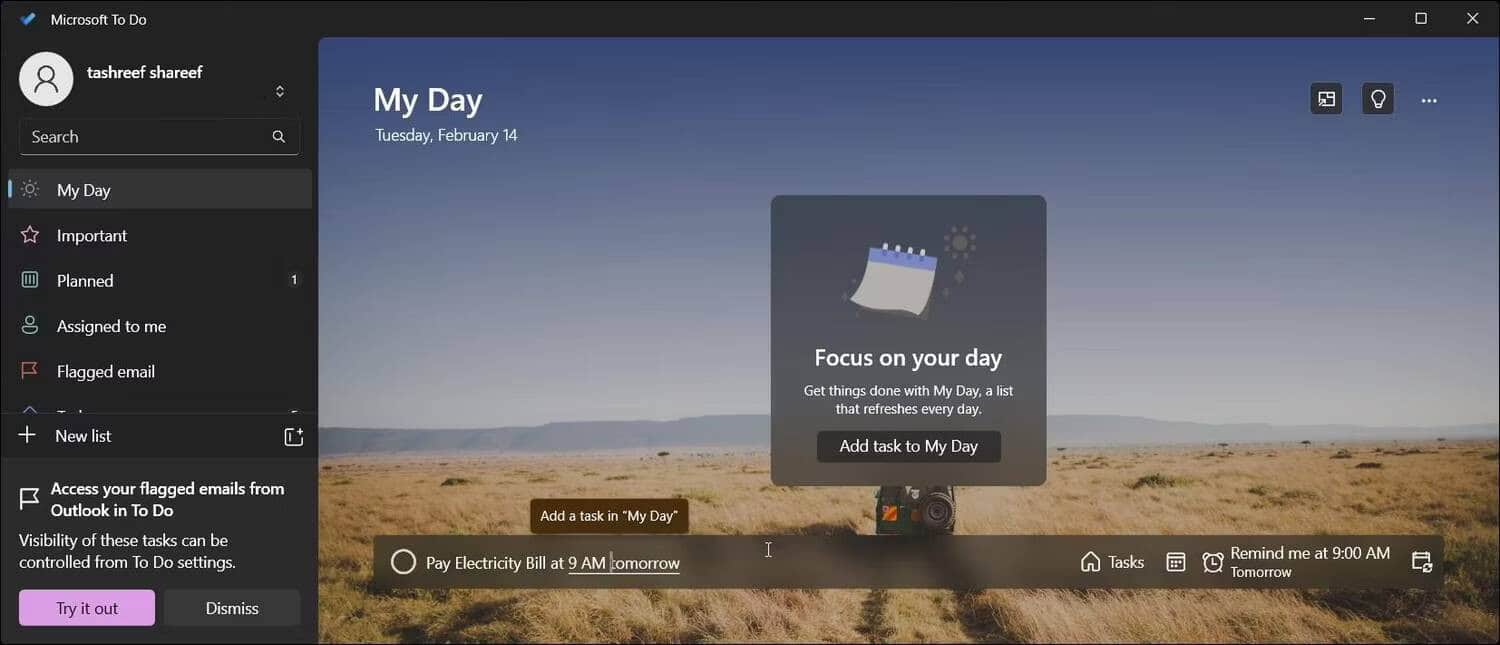
Microsoft To Do هو تطبيق قائمة ومهام وتذكيرات شائع مُتاح على Windows والأنظمة الأساسية الأخرى. يُساعدك على التنظيم ومتابعة مهام يومك لتكون أكثر إنتاجية.
واجهة المستخدم في إصدار سطح المكتب عبارة عن نافذة لإدخال النص ولكنها مألوفة لتلك المُتوفرة على أنظمة Android و iOS. يُمكنك إضافة مهمتك بسرعة من الشاشة الرئيسية وتمييز العناصر بنجمة لعرضها على أنها مُهمة.
علاوة على ذلك ، يُمكنك إضافة تذكيرات بناءً على التاريخ والوقت وتعيين المهمة على أنها مُتكررة. يمكنك أيضًا إنشاء قائمة أو مجموعة مخصصة جديدة ، وعرض المهام المُكتملة والمعلقة ، ومشاركة قوائم المهام مع الآخرين للتعاون وتخصيصها بخلفيات ملونة.
تنزيل: Microsoft To Do (مجانًا)
9. Duplicate Cleaner
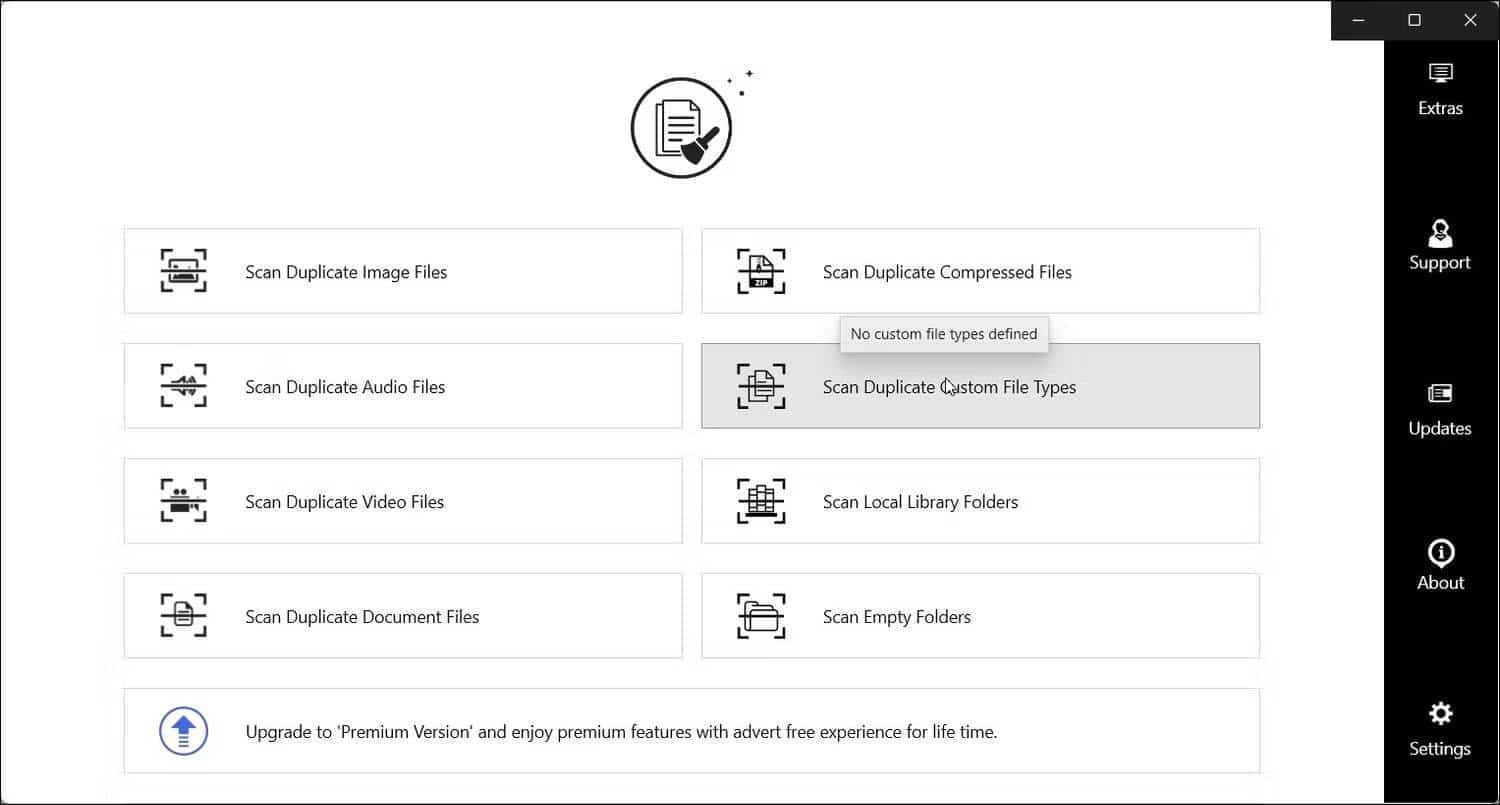
Duplicate Cleaner هو تطبيق لتنظيف القرص يُتيح لك العثور على الملفات المُكررة وإزالتها على الكمبيوتر الشخصي الذي يعمل بنظام Windows. إنه مجاني بواجهة مستخدم واضحة يُؤدي مهمة واحدة للعثور على نسخ مُكررة من أنواع ملفات مختلفة.
بخلاف الأداة المساعدة التقليدية لتنظيف القرص ، لا يقوم Duplicate Cleaner بإجراء فحص تلقائي للعثور على جميع الملفات المُكررة على محرك الأقراص الثابتة. بدلاً من ذلك ، يُتيح لك تحديد مجلد يدويًا للعثور على الملفات المُكررة من نوع مُعين. مفيد إذا كنت بحاجة إلى العثور بسرعة على الملفات المُكررة وإزالتها من مجلد معين لتوفير السعة التخزينية.
للعثور على الملفات المُكررة ، انقر فوق خيار الفحص لنوع الملف. بعد ذلك ، حدد المجلد وانقر فوق فتح. بعد اكتمال الفحص ، سيتم سرد جميع الملفات المكررة الموجودة داخل المجلد. راجع التحديد وانقر فوق حذف. انقر فوق “نعم” لتأكيد الإجراء.
كما يُوفر إصدارًا احترافيًا يُتيح لك العثور على الملفات المضغوطة المُكررة والمجلدات الفارغة وأنواع الملفات المُخصصة.
تنزيل: Duplicate Cleaner (مجانًا ، الإصدار الاحترافي مُتوفر بسعر 6.49 دولارًا)
10. Lively Wallpaper
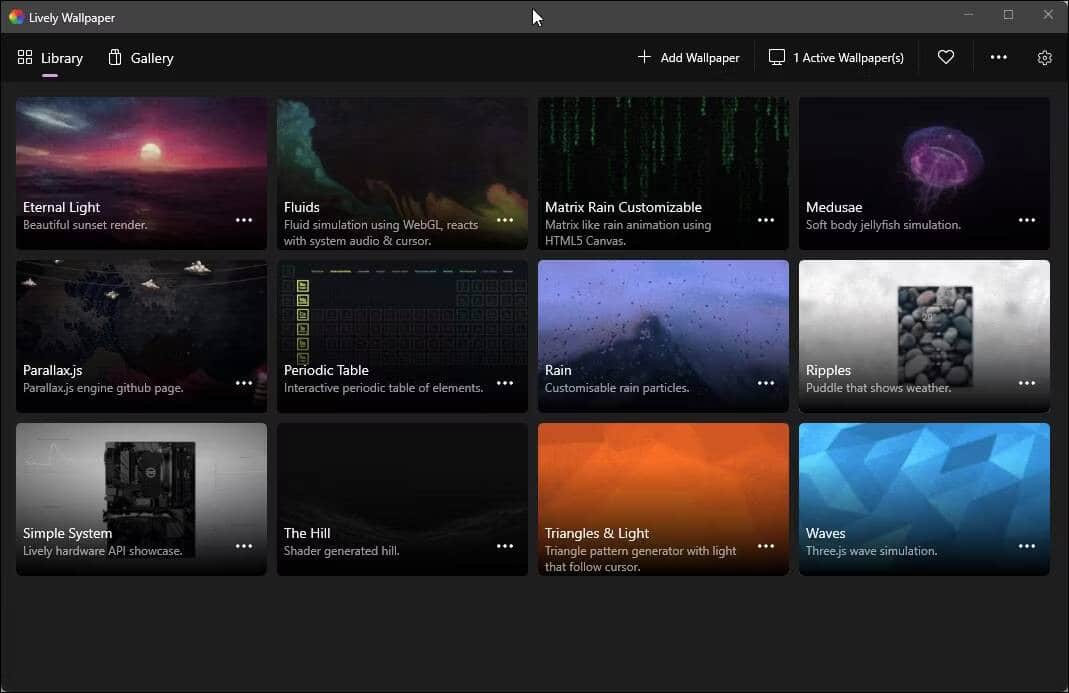
لا يُعد Lively Wallpaper أداة إنتاجية ، ولكنه ضروري إذا كنت ترغب في تخصيص مظهر سطح المكتب باستخدام الخلفيات الحية وحافظات الشاشة.
إنه تطبيق مجاني مفتوحة المصدر يُتيح لك استخدام تطبيقات ثلاثية الأبعاد وصفحات ويب تفاعلية وخلفيات أخرى كخلفية للشاشة. يُمكنك الاختيار من المكتبة المُدمجة أو إضافة الخلفية من محرك الأقراص المحلي أو URL.
وهو يدعم شاشات مُتعددة ، ويُمكنك تخصيصه للإيقاف المؤقت عند تشغيل التطبيقات الأخرى في وضع ملء الشاشة لتقليل استخدام موارد النظام.
تنزيل: Lively Wallpaper (مجانًا)
ليست كل تطبيقات Windows الأفضل مُتوفرة في Microsoft Store … حتى الآن!
مع وجود التطبيقات الجديدة والقديمة في طريقها إلى النظام الأساسي ، ينمو Microsoft Store ببطء. ومع ذلك ، فإنَّ التحسن الأكبر الذي شهدناه هو أن المتجر نفسه أصبح أكثر فاعلية الآن ويفشل بشكل أقل.
ومع ذلك ، فإنه لا يزال لا يحتوي على بعض تطبيقات الطرف الثالث الرائعة ، مثل WinAeroTweaker ، و Microsoft PC Manager ، و Rambox ، وما إلى ذلك ، في قائمته حتى الآن. لحسن الحظ ، يُمكنك بسهولة الحصول على هذا التطبيق على موقع المطور وتثبيته مثل أي تطبيق آخر تابع لجهة خارجية على الكمبيوتر الذي يعمل بنظام Windows. يُمكنك الإطلاع الآن على تنزيل التطبيقات من Microsoft Store بطيء؟ أفضل الطرق لتحسينه.







